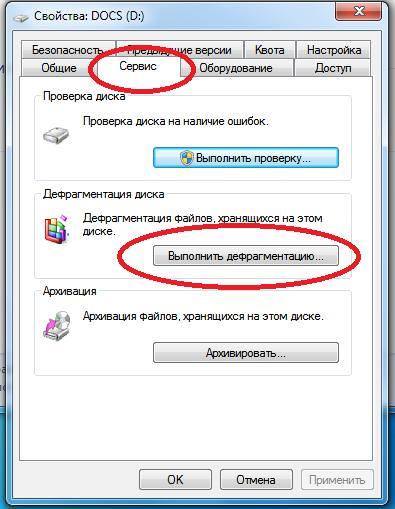Існує кілька способів змусити працювати свій ноутбук швидше. Відзначимо найбільш ефективні і не вимагають професійних знань і умінь від користувача.
Дефрагментація жорсткого диска
Виконується за допомогою стандартних властивостей операційної системи. Для її запуску необхідно на робочому столі відкрити ярлик «Мій комп’ютер» (або «Пуск» -> «Комп’ютер»), вибрати системний локальний диск (99,9% це диск С) натиснути правою клавішею миші і вибрати пункт «Властивості» -> «Виконати дефрагментацію» (в деяких версіях Віндовс може називатися «Оптимізація дисків»).
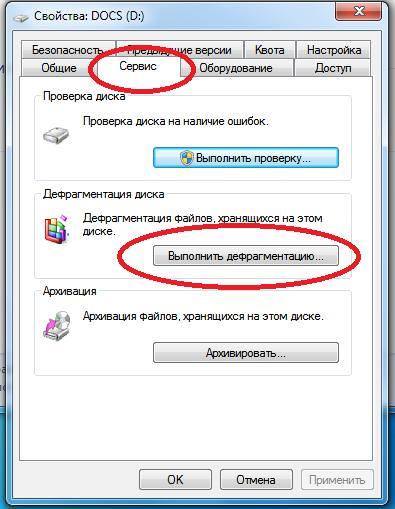
Дану процедуру необхідно поводити не рідше одного разу на півроку, а за умови частого запису/перезапису файлів – раз в 2-3 місяці.
Видалення вірусів і тимчасових файлів комп’ютера
Різні програми, в тому числі і сама операційна система, для своєї роботи можуть створювати багато тимчасових файлів, які не завжди підчищаються після завершення процесів. У підсумку вони накопичуються і заважають нормальному функціонуванню системи. Такі файли необхідно періодично підчищати.
Якщо ви не є профі в знанні файлової структури операційних систем, то для цих цілей рекомендується скористатися сторонніми програмами. Найвідоміша і найбільш розповсюджена програма очищення — Ccleaner. Має російськомовний інтерфейс і зрозуміла навіть новачкові.
Стосовно антивірусних програм варто зауважити, що пасивний захист, що надається даними, за замовчуванням може бути не завжди ефективна. Тому необхідно проводити повне сканування комп’ютера не рідше одного разу на місяць. Не зайвим буде використання додаткових одноразових утиліт для очищення від вірусів, що надаються відомими розробниками антивірусного ПО. Відмінну утиліту – Cureit — надає компанія «Доктор ВЕБ». Її можна завантажити з офіційного сайту розробників абсолютно безкоштовно.
Іноді трапляються ситуації, коли стандартні методи очищення не допомагають, тут можуть зіграти роль різні фактори: вірус пошкодив системний файл, користувач видалив потрібну для роботи папку, для основних оновлень системи не вистачає обсягу логічного розділу диска. У таких випадках найбільш дієвим способом буде перевстановлення операційної системи. Поставивши «чистий» ОС ви разом позбудетеся і від помилок і від вірусів і від непотрібного сміття у вигляді тимчасових файлів залишених різними програмами в системі. При нестачі місця на системному диску при перевстановлення системи необхідно заново розбити диск. Врахуйте, що це знищить всі ваші файли. Заздалегідь подбайте про збереження їх на іншому носієві.
Що робити, якщо комп’ютер не бачить картрідер або карту пам’яті
Оптимізація програмного забезпечення
Не всі знають, що багато встановлені програми додають свої компоненти в автозавантаження, і дані модулі включаються автоматично і працюють у фоновому режимі. Само собою на ці процеси витрачається потужність оперативки і процесора.
Для того, щоб прибрати непотрібні нам фонові процеси необхідно натиснути комбінацію Win+R на клавіатурі, і у вікні написати команду msconfig (Не актуально для Windows 8 і вище. В цих ОС дана процедура проводиться через «Диспетчер завдань» -> «Автозавантаження». Наступні процедури ідентичні). Далі, знімаємо галочки з непотрібних процесів і натискаємо «Зберегти». Потрібно перезавантаження ноутбука.
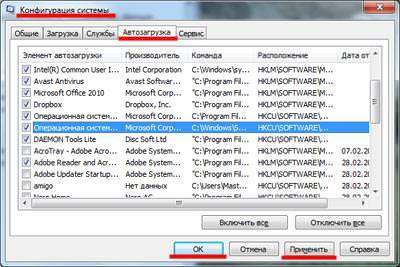
Нові ОС настільки перенасичені поліпшенням інтерфейсу, що не всі ноутбуки середньої цінової категорії можуть обробити таку високу навантаження. Для відключення візуальних ефектів переходимо «Мій комп’ютер» -> «Властивості» -> «Додаткові параметри». У вікні, також переходимо по ланцюжку «Додатково» -> «Швидкодія» -> «Параметри» -> «Візуальні ефекти» -> «спеціальні ефекти» знімаємо галочки з усіх пунктів крім зазначених нижче:

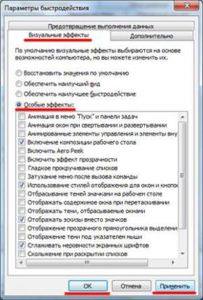
Або вибрати пункт «Забезпечити найкращу швидкодію». При цьому система залишить тільки необхідні налаштування. Натискаємо «Застосувати» Всі зміни оборотні, і якщо щось вас не влаштує завжди можна повернути в первісний стан.
Для відключення фонових служб операційної системи необхідно натиснути знайому комбінацію Win+R і у вікні ввести команду services.msc.

У даному розділі необхідно відключити служби, які ви не використовуєте. Всі активні служби мають короткий опис. Уважно читайте опис та не вимикайте служби, необхідні для роботи ОС.
Оновлення встановлених програм також допоможе оптимізувати роботу ноутбука, так як розробники постійно покращують власне ПО.
Оптимізація роботи «заліза»
За допомогою певної комбінації Win+R ініціалізуємо команду msconfig. Далі переходимо в розділ «Завантаження»-> «Додаткові параметри»-> «Кількість процесорів» і вибираємо максимальне число можливих.
Способи виправлення помилки kernel power з кодом події 41
Якщо немає можливості збільшити обсяг оперативної пам’яті, то починаючи з Windows 7 операційні системи дозволяють використовувати для цієї мети звичайну флешку (технологія ReadyBoost). Досить підключити її до ноутбука і у властивостях знімного носія вибрати розділ «ReadyBoost» -> «Використовувати цей пристрій». Натиснути «Застосувати» і ваша флешка відразу включається в роботу. Єдине, що рекомендує Microsoft – використовуйте флешку з великим об’ємом, ніж у вас встановлено оперативної пам’яті.
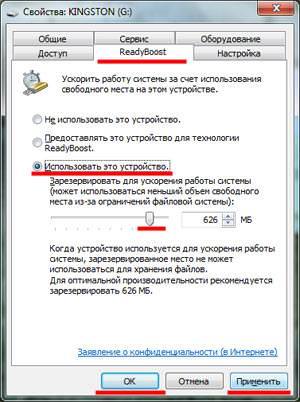
Якщо дозволяє конфігурація ноутбука і фінансові можливості, для прискорення роботи ноутбука можна збільшити обсяг оперативної пам’яті (варто відзначити, що деякі моделі обмежені за максимальним обсягом). Крім оперативки на продуктивність впливає і жорсткий диск. Його можна замінити на більш новий з кращими параметрами, або на набирають популярність SSD – твердотільні жорсткі диски (але вони досить дорогі і невеликі за обсягом).
Фізична чистка девайса
Ще одним фактором зниження продуктивності, а то і поломки ноутбука може бути його забрудненість в прямому сенсі цього слова. Всюдисуща пил не тільки збирається на карнизах і полицях в будинку, але і також проникає всередину ноутбука. Найочевидніше місце забруднення – радіатори охолодження. Забиваються решітки, і циркуляція повітря від вентилятора знижує свою ефективність. А перегрів основних елементів (процесора, чіпсета, відеокарти) і призводить до зниження так нам необхідної продуктивності. Це перше і головне місце очищення.
Крім радіатора може забитися і сам вентилятор (зазвичай при цьому він починає сильно гудіти) для очищення необхідно повністю від’єднати його з кріплень і акуратно зняти крильчатку разом з валом. Далі протираємо запилені місця і змащуємо яким-небудь синтетичним маслом (звичайне масло для швейної машини або силіконове масло цілком підійде).
Включення і відключення клавіатури на ноутбуці
Пил може містити в собі струмопровідні частинки, які при осіданні на материнську плату можуть замкнути контакти, що в свою чергу призведе до поломки.
При проведенні таких робіт можна користуватися звичайним побутовим пилососом, але будьте уважні – працювати він повинен тільки на «всос», бажано використовувати м’яку насадку. Інакше ваш ноутбук можна пошкодити. Іноді без можливості відновлення.